Die erweiterten experimentellen Funktionen von Safari geben Ihnen Zugriff auf neue Browser-Initiativen, kommende Web-Tools, Elementänderungen, Verhaltensanpassungen und andere vorläufige Funktionstests in der Entwicklung von Apfel. Wenn Sie sie auf Ihrem iPhone verwenden, können Sie Ihr Safari-Erlebnis entweder verbessern oder ruinieren. Das Zurücksetzen der Flags bietet einen Neuanfang, aber es hat immer große Kopfschmerzen bereitet – bis jetzt.
Warum die experimentellen Funktionen von Safari verwenden?
Webentwickler und WebKit-Ingenieure profitieren am meisten von den experimentellen Funktionen von Safari Features-Menü, da sie neue Features in der Entwicklung ausprobieren können. Sie können Apple dann Feedback geben, um dem Unternehmen zu helfen, diese Funktionen zu verfeinern und schließlich in einer zukünftigen Safari-Version zu implementieren. Normale iPhone-Benutzer können jedoch alle experimentellen Funktionen genauso verwenden.
Experimentelle Safari-WebKit-Flags, die standardmäßig deaktiviert sind, werden noch intern von Apple getestet und sind nicht immer für die Verwendung durch Entwickler bereit. Im Gegensatz dazu sind die Aktiven Freiwild für jedermann. Viele experimentelle Funktionen sind nützlich, wie das Vorabladen von responsiven Bildern für eine schnellere Anzeige, Lazy-Loading von Bildern, um die Bandbreite zu reduzieren und Sprunglinks reibungsloser zu gestalten.
I Besonders begeistert bin ich von „Scroll to Text Fragment“, das Safari dazu bringen würde, Links zu erkennen, die bestimmten Text hervorheben innerhalb der Webseite, wie es Chrome derzeit tut. Ein anderer ist”Link Sanitizer”, der vermutlich entweder Bloat entfernen von Hyperlink-Weiterleitungen oder Invalidieren Sie Hyperlinks für Sicherheitsanalysten, um das Öffnen bösartiger Inhalte zu vermeiden.
Wie setzen Sie die experimentellen Funktionen von Safari zurück?
Wenn Sie gerne in den erweiterten experimentellen Einstellungen von Safari herumspielen, egal ob Sie ein Webentwickler oder nur ein normaler Benutzer sind, der versucht, Ihr Browserspiel zu verbessern, können die Dinge aussteigen Kontrolle schnell.
Seit Jahren , Sie könnten alle experimentellen Flags von Safari unter macOS problemlos auf ihre Standardwerte zurücksetzen; Gehen Sie einfach zu „Entwickeln“ in der Menüleiste von Safari und wählen Sie dann „Alle auf Standardwerte zurücksetzen“ aus dem Menü „Experimentelle Funktionen“.
Aber auf iOS und iPadOS Nutzer würden Resort um zu fragen für Screenshots der default kennzeichnen Einstellungen, damit sie es können manuell einzeln zurücksetzen. In iOS 15.4 und iPadOS 15.4 ist dies nicht mehr erforderlich.
Navigieren Sie zu Einstellungen –> Safari –> Erweitert –> Experimentelle Funktionen, scrollen Sie dann nach unten und tippen Sie auf „Alle auf Standard zurücksetzen“. Es muss keine Bestätigungsaufforderung bearbeitet werden, sodass alle Einstellungen sofort auf die Standardeinstellungen zurückgesetzt werden.
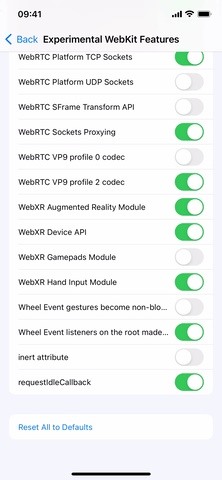
Nicht verpassen:
Halten Sie Ihre Verbindung ohne monatliche Rechnung sicher. Holen Sie sich ein lebenslanges Abonnement für VPN Unlimited für alle Ihre Geräte mit einem einmaligen Kauf im neuen Gadget Hacks Shop und sehen Sie sich Hulu oder Netflix ohne regionale Einschränkungen an, erhöhen Sie die Sicherheit beim Surfen in öffentlichen Netzwerken und vieles mehr.
Jetzt kaufen (80 % Rabatt) >
Weitere lohnenswerte Angebote zum Ausprobieren:
Titelfoto, Screenshot und GIF von Justin Meyers/Gadget Hacks